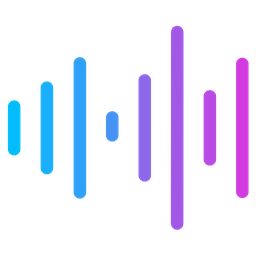- 蜜蜂剪辑如何提取视频中的文字字幕 07-28 15:47
- 蜜蜂剪辑怎样修改视频原有画面的方向 07-28 15:46
- PC端蜜蜂剪辑软件怎样将音频导入到视频 07-28 15:44
- 蜜蜂剪辑软件的录屏功能位置在哪里 07-28 15:44
- 蜜蜂剪辑怎么裁剪视频 03-02 10:43
- 蜜蜂剪辑软件能提取视频中的音乐吗 03-02 09:56
- 蜜蜂剪辑软件导出的视频自带水印怎么解决 03-01 09:48
- 蜜蜂剪辑如何更改视频对比度 03-01 08:33
蜜蜂剪辑软件可以帮助用户们快速完成视频的剪辑,很多用户在使用软件的时候,想要合并多个视频,那么应该如何操作呢?这里为大家带来详细的介绍,想了解的小伙伴快一起来看看吧!
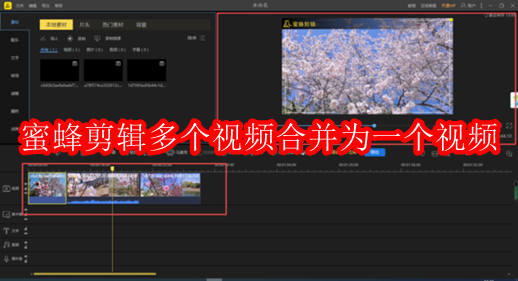
1、启动PC版蜜蜂剪辑软件,点击界面上方的【导入】功能,然后在下方的选项中选择【导入文件】选项。或者是直接双击界面中的【双击导入文件】区域,然后将需要进行合并的多个视频文件添加进来。
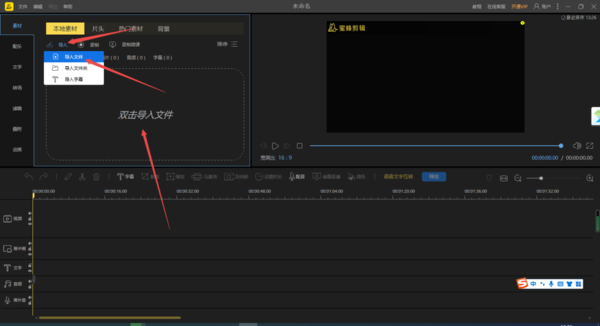
2、视频文件添加好以后,将这些视频全都添加到下方的视频轨道上。

3、视频添加到轨道上以后,我们还可以在界面右上角的预览位置上,预览视频。
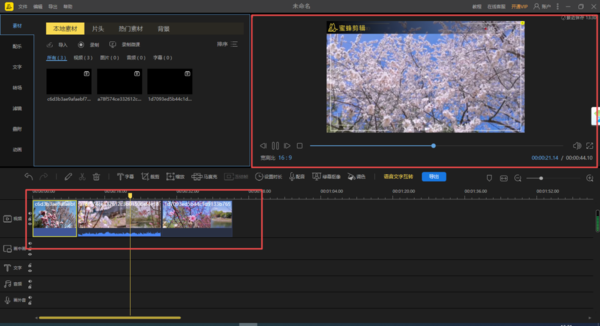
4、同时,在视频轨道上,我们还可以根据自己的实际需求来调整每个视频的位置,直接进行拖拽即可调整视频的前后位置了。
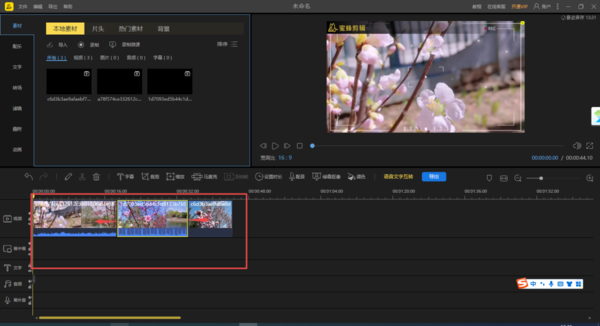
5、而为了让多个视频合并后的视频效果更好,我们还可以为视频添加上转场效果,直接点击一个转场效果进行应用,然后在视频的轨道上我们就可以看到视频上多出一个东西来,同时在界面右上角上我们还可以对这个效果进行预览。
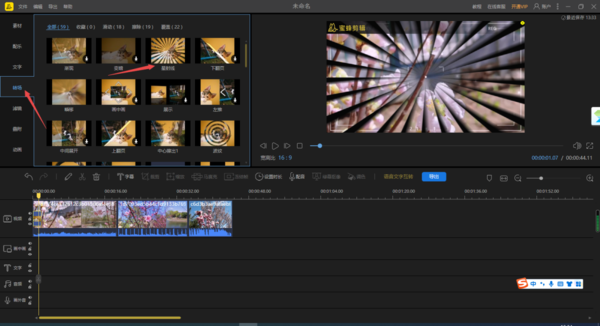
6、而为了让转场效果更好,我们可以在转场效果上按下鼠标右键,然后在弹出的选项中选择【随机应用到全部】选项。
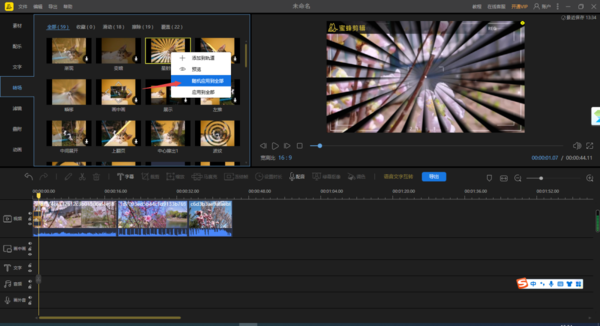
7、视频的转场效果设置好以后,点击视频轨道上方右侧的【导出】按钮。
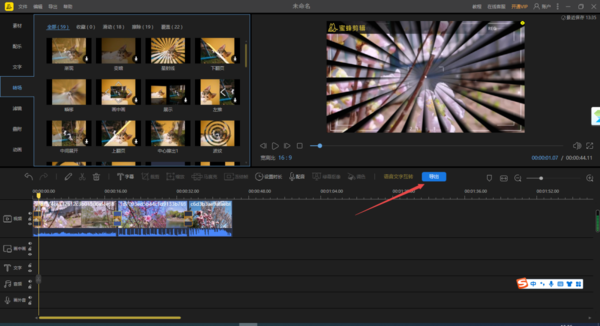
8、在导出的窗口中,设置好导出的参数,最后点击【导出】按钮进行导出,就可以轻松的将多个视频合并成一个视频了。

232.39MB / 2025-11-26
41.75MB / 2025-11-26
1.49MB / 2025-11-26
100.40MB / 2025-11-25
6.71MB / 2025-11-25
460KB / 2025-11-25
37.45MB
2025-11-26
36.53MB
2025-11-26
256.69MB
2025-11-26
553.40MB
2025-11-26
97.06MB
2025-11-26
824.35MB
2025-11-26
84.55MB / 2025-09-30
248.80MB / 2025-07-09
2.79MB / 2025-10-16
63.90MB / 2025-11-06
1.90MB / 2025-09-07
210.99MB / 2025-06-09
374.16MB / 2025-10-26
京ICP备14006952号-1 京B2-20201630 京网文(2019)3652-335号 沪公网安备 31011202006753号违法和不良信息举报/未成年人举报:[email protected]
CopyRight©2003-2018 违法和不良信息举报(021-54473036) All Right Reserved